win7系统和其他的系统一样,都需要驱动来带动各种软件的使用。我们的电脑是否可以上网就取决于我们的网卡驱动,那么我们如何安装我们的网卡驱动呢?这个问题困扰了不少的用户,为此,小编就给大家带来了安装win7无线网卡驱动的图文操作了。
很多时候,当无线网卡用的时间长了,都会经常出现掉线,无法上网的情况。那么这时候,我们就得对无线网卡驱动更新一下了。那么,在Win7系统下要怎么安装无线网卡驱动呢?下面,小编就跟大家分享安装win7无线网卡驱动的操作方法了。
win7无线网卡驱动怎么安装
插入无线网卡驱动光盘,找到:Autorun文件,双击:Autorun;
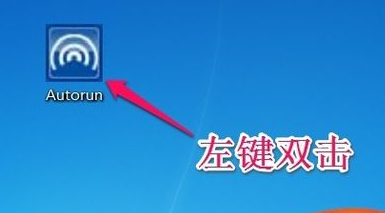
网卡驱动电脑图解1
在打开的无线网卡安装向导窗口,点击:自动安装。

win7电脑图解2
点击:下一步

网卡电脑图解3
点击:安装客户端应用程序和驱动程序,再点击:下一步

win7电脑图解4
默认安装到C盘(文件不大),再点击:下一步

win7电脑图解5
在打开的安装窗口,点击:安装

网卡电脑图解6
正在安装程序

win7电脑图解7
点击:始终安装此驱动程序软件(I)

无线网卡电脑图解8
正在安装,稍作等待

网卡驱动电脑图解9
无线网卡驱动安装完成,点击:完成

无线网卡电脑图解10
以上就是win7无线网卡驱动的操作步骤了。
Copyright ©2018-2023 www.958358.com 粤ICP备19111771号-7 增值电信业务经营许可证 粤B2-20231006